HEVC-Dateien einfach mit VLC Player abspielen – So geht's
HEVC ist ein neues Videokompressionformat, das in 4K- und 8K-Inhalten verwendet wird. Es bietet eine bessere Qualität bei kleineren Dateigrößen als ältere Formate. Allerdings kann das Abspielen von HEVC-Dateien problematisch sein, wenn sie mit einem nicht kompatiblen Medienspieler verwendet werden. HEVC für den VLC-Medienspieler ist eine gute Option, um HEVC-Dateien abzuspielen, aber es kann erforderlich sein, einige Einstellungen vorzunehmen, bevor Sie sie anzeigen. In diesem Artikel erfahren Sie, wie Sie HEVC-Dateien im VLC-Medienspieler abspielen, erhalten einige Problembehebungstipps und werden über HitPaw Univd (HitPaw Video Converter) als Alternative informiert, die eine Garantie für die Kompatibilität mit verschiedenen Geräten und Spielern bietet.
Teil 1: Was ist das HEVC-Format?
HEVC (H.265) ist eine Videokompression, die in H.264 konvertiert werden kann, um eine bessere Ansicht zu ermöglichen. HEVC wird zunehmend für 4K- und 8K-Videoinhalte verwendet und hat sich als bevorzugte Form von hochauflösenden Mediainhalten etabliert. Nicht alle Spieler, auch nicht der VLC-Medienspieler, unterstützen HEVC vollständig, ohne dass einige zusätzliche Konfigurationen vorgenommen werden müssen.
Teil 2: Kann der VLC-Medienspieler HEVC-Dateien abspielen?
Der VLC-Medienspieler kann HEVC-Dateien abspielen, aber nur, wenn Ihr System korrekt konfiguriert ist und die neuesten VLC-Versionen mit eingebauter Unterstützung für HEVC-Codecs verwendet werden. Die meisten Probleme beim Abspielen von HEVC im VLC sind in späteren Versionen behoben worden, aber es werden immer noch in verschiedenen Fällen Probleme bei älterer Software oder fehlenden Codecs gemeldet, in denen die Spieler einige Dateien nicht vollständig laden können.
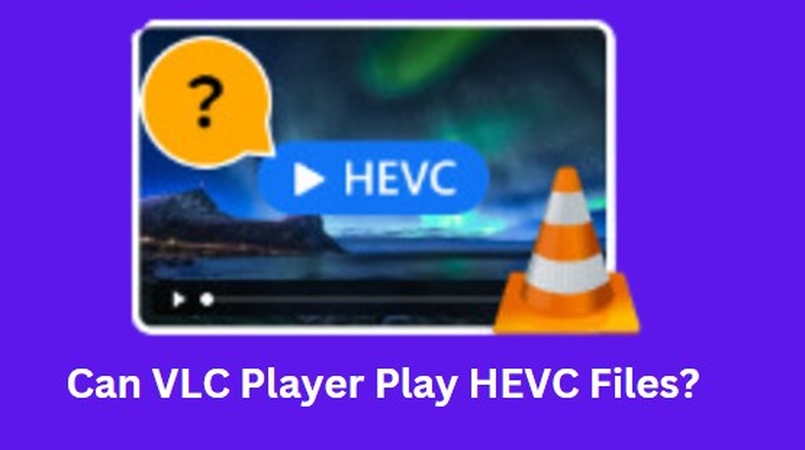
Teil 3: Wie spielt man HEVC-Dateien im VLC-Medienspieler? Ein Schritt-für-Schritt Leitfaden
Der VLC-Medienspieler ist ein leistungsfähiges und flexibles Tool, aber das Abspielen von HEVC im VLC-Medienspieler kann einige Anpassungen erfordern, um eine reibungslose Wiedergabe sicherzustellen. Unabhängig davon, ob Sie Stockungen, Verzögerungen oder codecbedingte Probleme haben, wird Ihnen dieser Leitfaden helfen, die Probleme effektiv zu beheben. In diesem Abschnitt wird eine umfassende, schrittweise Konfiguration des VLC für das Abspielen von HEVC im VLC-Medienspieler beschrieben und dessen Leistung optimiert, um ein nahtloses Anschauungserlebnis zu gewährleisten.
Aktualisieren Sie VLC auf die neueste Version
Veraltete Software fehlt oft an den erforderlichen Codecs oder Optimierungen für eine reibungslose HEVC-Wiedergabe. Die Aktualisierung von VLC gewährleistet, dass Sie die neuesten Funktionen haben.
- Öffnen Sie den VLC-Medienspieler.
- Verwenden Sie im oberen Menü die Option "Hilfe", in der es eine Option namens "Auf Updates prüfen" gibt.
- Wenn ein Update verfügbar ist, laden Sie es herunter und installieren Sie es.
- Starten Sie VLC neu, um die Änderungen anzuwenden.
Eine vollständige aktualisierte Version wird die Wahrscheinlichkeit von Wiedergabeproblemen bei der Arbeit mit HEVC-Dateien erheblich reduzieren.
Anpassen Sie die Codec-Einstellungen
Manchmal können Wiedergabeprobleme durch Änderungen an einigen Einstellungen in VLC behoben werden. Ein Beispiel hierfür ist die Verwendung von Hardwarebeschleunigung, die VLC ermöglicht, Ihre Grafikkarte für eine reibungslosere Leistung zu verwenden.
- Öffnen Sie VLC und navigieren Sie zu "Extras" > "Einstellungen".
- Wählen Sie "Eingabe/Codecs" aus.
- Finden Sie die Option "Hardwarebeschleunigte Decodierung" und legen Sie sie auf "Automatisch" fest.
- Speichern Sie die Änderungen und starten Sie VLC neu.
Diese Änderungen verbessern die Decodierung und das Abspielen von HEVC-Dateien in VLC.
Installieren Sie zusätzliche Codecs, falls erforderlich
Obwohl VLC HEVC standardmäßig unterstützt, benötigen einige Systeme immer noch zusätzliche Codecs für bestimmte HEVC-Dateien. Ein Codec-Paket wie K-Lite kann installiert werden, um dies zu ermöglichen.
- Laden Sie ein vertrauenswürdiges Codec-Paket wie das K-Lite Codec Pack von seiner offiziellen Website herunter.
- Führen Sie den Installer aus und wählen Sie die gewünschten Codecs aus; stellen Sie sicher, dass Sie HEVC auswählen.
- Beenden Sie die Installation und starten Sie Ihren Computer neu.
Dieser letzte Schritt wird sicherstellen, dass auch die schwierigsten HEVC-Dateien problemlos abgespielt werden können.
Bonus-Tipp: Konvertieren Sie HEVC-Dateien für die Kompatibilität mit HitPaw Univd
HitPaw Univd ist bekannt für seine Benutzerfreundlichkeit und seine Fähigkeit, mit allen Arten von Formaten umzugehen. Der VLC-Medienspieler kann HEVC-Dateien zum Abspielen öffnen, aber es können während des Abspielens einige Probleme auftauchen. HitPaw Univd bietet auch andere Funktionen wie das Schneiden, Teilen oder Zusammenfügen von Videodateien. HitPaw macht die Videokonvertierung sehr einfach und gewährleistet, dass das konvertierte Video mit den meisten Medienspielern kompatibel ist. Dies ist das zuverlässigste Tool auf dem Markt.
Schlüsselmerkmale von HitPaw Univd:
- Interne Unterstützung für den HEVC-Codec: Der VLC-Medienspieler verfügt über native Unterstützung für HEVC, so dass in den meisten Fällen keine zusätzlichen Downloads erforderlich sind.
- Plattformübergreifende Kompatibilität: VLC ist für Windows, macOS, Linux und mobile Plattformen verfügbar, um eine reibungslose HEVC-Wiedergabe auf verschiedenen Geräten zu gewährleisten.
- Hardwarebeschleunigung: Optimiert die Wiedergabe, indem die GPU Ihres Systems verwendet wird, um eine reibungslose HEVC-Videoleistung ohne Verzögerung zu bieten.
- Erweiterte Codec-Einstellungen: Bietet Optionen, um die Codecs für eine verbesserte Wiedergabe von HEVC-Dateien anzupassen.
- Regelmäßige Updates: VLC erhält häufige Updates, die die Kompatibilität mit den neuesten HEVC-Entwicklungen gewährleisten und Fehler beheben. HitPaw Univd hingegen nicht.
Wie verwenden Sie die Funktionen von HitPaw Univd?
Schritt 1: Starten Sie HitPaw Univd und klicken Sie entweder auf "Video hinzufügen", um Ihre Dateien zu importieren, oder ziehen Sie und fallen Sie sie einfach direkt in das Programm.

Schritt 2: Wenn gewünscht, können Sie die Videoinformationen anpassen, indem Sie auf den Dateinamen klicken, um den Titel zu bearbeiten.

Schritt 3: Wählen Sie für jede Datei ein Ausgabeformat, indem Sie auf das nach unten zeigende Dreieckssymbol in der unteren rechten Ecke klicken.

Schritt 4: Konvertieren Sie Ihr Video
Wählen Sie innerhalb der Benutzeroberfläche einen Zielordner aus und starten Sie die Konvertierung, indem Sie auf "Konvertieren" (oder "Alle konvertieren" für mehrere Dateien) klicken. Das Video wird in das gewählte Format konvertiert.

Häufig gestellte Fragen zu HEVC im VLC-Medienspieler
Q1. Unterstützt der VLC-Medienspieler HEVC-Dateien nativerweise?
A1. Ja, die Unterstützung für HEVC ist in den neuesten Versionen des VLC-Medienspielers enthalten. Versuchen Sie, Ihren VLC-Medienspieler zu aktualisieren, um ein besseres Erlebnis zu erhalten.
Q2. Wie kann ich Wiedergabeprobleme mit HEVC im VLC beheben?
A2. Gängige Lösungen umfassen: Aktualisieren Sie VLC, aktivieren Sie die Hardwarebeschleunigung, installieren Sie zusätzliche Codecs. Diese Schritte optimieren die Leistung von VLC beim Abspielen von HEVC.
Q3. Gibt es bessere Alternativen zum Abspielen von HEVC-Dateien?
A3. Obwohl VLC ein sehr vielseitiger Spieler ist, haben PotPlayer und KMPlayer für ihre flüssige Leistung beim Abspielen von HEVC Anerkennung gefunden. Kompatibilitätsprobleme können mit Konvertern wie HitPaw Univd behoben werden.
Zusammenfassung
Das Abspielen von HEVC im VLC-Medienspieler kann reibungslos funktionieren, wenn Sie es richtig einrichten, indem Sie VLC aktualisieren, die Codec-Einstellungen ändern und alle erforderlichen Codecs laden. Wenn dies nicht hilft, können Sie, falls die Probleme weiterhin bestehen, die HEVC-Dateien mit Hilfe von HitPaw Univd konvertieren, um eine unkomplizierte Lösung zu finden. Mit diesen Informationen können Sie Ihr HEVC-Medienerlebnis voll auskosten, ohne Verzögerungen.






 HitPaw Edimakor
HitPaw Edimakor HitPaw VikPea
HitPaw VikPea HitPaw FotorPea
HitPaw FotorPea



Teilen zu:
Wählen Sie die Produktbewertung:
Joshua Hill
Chefredakteur
Ich bin seit über fünf Jahren als Freiberufler tätig. Es ist immer beeindruckend Wenn ich Neues entdecke Dinge und die neuesten Erkenntnisse, das beeindruckt mich immer wieder. Ich denke, das Leben ist grenzenlos.
Alle Artikel anzeigenEinen Kommentar hinterlassen
Eine Bewertung für HitPaw Artikel abgeben